Cum să transferați cu ușurință toate datele către un nou dispozitiv Android

Când vine momentul să vă mutați la un nou telefon, probabil veți simți un sentiment inevitabil de frică. Sigur, veți fi încântați să vă luați mâinile pe un dispozitiv nou strălucitor, dar cum vă veți mișca toate datele de pe pământ?
Sunt atât de multe de luat în considerare. Veți avea aplicații, setări personalizate, fotografii, contacte, fundaluri, descărcări - este descurajantă. Chiar dacă ești eficient, poate dura un weekend întreg pentru a te instala pe un telefon nou.
Dar nu trebuie să fie atât de complicat. Cu un pic de planificare, puteți face transferul o experiență fără probleme. Trebuie doar să știți ce setări și aplicații să utilizați.
Iată cum puteți face ca procesul de mutare a datelor dvs. pe un nou dispozitiv Android să fie cât mai nedureros posibil.
1. Setări: Serviciul de backup Android
Cel mai important instrument pentru asigurarea unui transfer facil este utilizarea serviciului de backup Android. Acesta va salva unele dintre cele mai personalizate setări ale cloud-ului, inclusiv:
- Setările Google Calendar.
- Rețelele Wi-Fi și parolele.
- Imagini de fundal pentru ecranul inițial.
- Setările Gmail.
- Setări de afișare.
- Limba și setările de intrare.
- Setările datei și orei.
Unele aplicații terță parte vor fi, de asemenea, copiate în siguranță, dar se modifică în funcție de aplicație. Nu toate aplicațiile sunt compatibile.
Pentru a activa Serviciul de backup Android, accesați Setări> Copiere de rezervă și resetare și asigurați-vă Copiați-mi datele este activată.

Dacă aveți mai multe conturi Google pe dispozitiv, trebuie să selectați contul pe care doriți să îl utilizați pentru salvarea copiilor de rezervă. Alegeți alegerea dvs. Contul de rezervă.
Când porniți noul telefon pentru prima dată, acesta vă va solicita să introduceți acreditările contului dvs. Google. Dacă telefonul recunoaște o copie de rezervă pe servere, acesta vă va întreba dacă doriți să îl utilizați. Atingeți da.
Caracteristici specifice producătorului
Utilizatorii Samsung au acces la o aplicație patentată numită SmartSwitch Mobile. Pe lângă datele pe care le salvează Serviciul de backup Android, acesta va muta și mesajele dvs. text, jurnalele de telefon, contactele și conturile de e-mail.
Utilizatorii Sony pot încerca Sony Xperia Transfer, HTC oferă instrumentul de transfer HTC, iar LG oferă LG Bridge. Toți îndeplinesc o funcție similară.
Amintiți-vă, deoarece acestea sunt toate caracteristici de proprietate, acestea sunt utile numai dacă treci la un alt telefon de la același producător.
2. Fotografii: Google Foto
Există o serie de aplicații pe care le puteți utiliza pentru a vă muta fotografiile de pe un dispozitiv în altul. OneDrive și Google Drive Dropbox vs. Google Drive vs. OneDrive: Care este cea mai bună soluție pentru stocarea în cloud? Dropbox vs. Google Drive vs. OneDrive: Ce spațiu de stocare în cloud este cel mai bun pentru dvs.? Ați schimbat modul în care vă gândiți la spațiul de stocare în cloud? Opțiunile populare ale Dropbox, Google Drive și OneDrive au fost alăturate de alții. Vă ajutăm să răspundeți la serviciul de stocare în cloud pe care îl veți folosi. Citește mai multe vor fi suficiente, la fel ca unele aplicații specifice producătorului. Cu toate acestea, abordarea cea mai simplă și cea mai raționalizată este utilizarea Google Foto.
Nu numai că Picasa înlocuiește Picasa: 11 aplicații pe care le puteți utiliza în schimb Picasa pleacă: 11 aplicații pe care le puteți utiliza în schimb Citește mai multe fotografii de sincronizare între toate dispozitivele dvs. (mobile și tablete), dar de la mijlocul anului 2015, Google a oferit, de asemenea, un uploader pentru desktop. Aceasta înseamnă că toate imaginile de pe diferitele calculatoare vor fi de asemenea accesibile pe telefonul dvs., făcându-l astfel cel mai bun instrument holistic disponibil.

Mai întâi, asigurați-vă că toate fișierele foto sunt copiate în siguranță. Ai grija! S-ar putea să aveți mai multe foldere de dispozitive (cum ar fi Camera, Imagini WhatsApp, Animate GIFs, Imagini, etc). Trebuie să activați manual backupul pentru fiecare dosar al cărui conținut doriți pe noul dvs. telefon.
Pentru a copia un dosar, deschideți Google Foto și accesați Meniu (trei linii orizontale)> Setări> Copiere de rezervă și sincronizare> Copiere de rezervă a dosarelor dispozitivului. Glisați comutatorul de lângă fiecare dosar pe care doriți să îl păstrați.
Când vă conectați la noul dvs. telefon, toate fotografiile pe care le-ați copiat în siguranță trebuie instantaneu să fie vizibile în aplicație.
Descarca - Google Foto (gratuit)
3. Parole: LastPass
Telefoanele Android oferă o caracteristică numită Smart Lock for Passwords. Principiul este solid; Google păstrează parolele de aplicație pe propriile servere. Când reinstalați aplicația pe un dispozitiv nou, telefonul o va recunoaște și va pre-popula numele de utilizator și parola. Din păcate, această caracteristică cere dezvoltatorilor să construiască tehnologia asociată în aplicațiile lor, iar mulți nu au făcut acest lucru.
Desigur, Chrome vă poate salva parolele, dar nu este o practică bună să stocați parolele într-un browser. Autofillul este un risc de confidențialitate: Iată cum să îl dezactivați Completarea automată a browserului este un risc de confidențialitate: Iată cum să îl dezactivați Completarea automată este caracteristică browser convenabilă, însă a fost recent descoperit un exploit mare, care ar putea duce la distribuirea mai multor informații decât ați crezut. Iată cum să o dezactivați și să rămâneți în siguranță. Citeste mai mult . Nu va avea același standard de securitate ca un manager de parole dedicat.
Managerul meu preferat de parole dedicat este LastPass, dar există o mulțime de opțiuni excelente. 5 Cele mai bune alternative LastPass pentru a vă gestiona parolele 5 Cele mai bune alternative LastPass pentru a vă gestiona parolele Mulți oameni consideră LastPass că este regele administratorilor de parole; este plin de caracteristici și are mai mulți utilizatori decât oricare dintre concurenții săi - dar este departe de a fi singura opțiune! Citiți mai multe pentru a alege de la.
Cea mai bună parte a utilizării unui manager de parole este că acestea necesită o configurare foarte mică. Doar instalați aplicația pe telefonul nou și veți avea imediat toate acreditările dvs. imediat.
Descarca - LastPass (gratuit)
4. Mesaje: SMS Backup & Restore
Da, SMS-urile și MMS-urile sunt tehnologii vechi, dar un număr surprinzător de oameni încă le folosesc. Dacă vă bazați pe metoda de îmbătrânire a comunicării, este posibil să aveți informații valoroase ascunse în istoricul mesajelor dvs..
Cea mai fiabilă modalitate de a transfera datele către un nou telefon este descărcarea SMS Backup & Restore. Ea face exact cum sugerează și numele: puteți să copiați mesajele de rezervă pe un singur dispozitiv Nu pierdeți datele: 5 soluții de rezervă pentru Android Nu pierdeți datele: 5 soluții de rezervă pentru Android Toată lumea trebuie să facă copii de rezervă ale datelor se întâmplă ceva cu dispozitivul lor. Protejați-vă cu aceste aplicații uimitoare de rezervă. Citiți mai multe și restaurați-le pe alta. Evident, veți avea nevoie de o copie a aplicației SMS Backup & Restore pe ambele dispozitive.
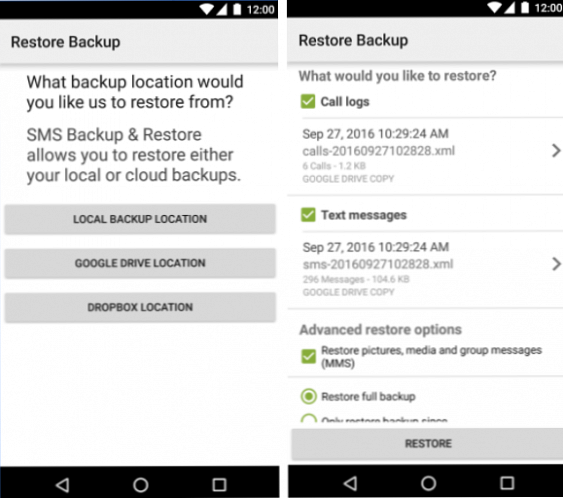
Aplicația vă permite, de asemenea, să trimiteți copii de rezervă la furnizorul dvs. preferat de stocare în cloud, să alegeți mesajele specifice de rezervă și să programați copii de rezervă periodice.
Și rețineți că, dacă v-ați alăturat revoluției de mesagerie instantanee și ați folosit funcția WhatsApp, este ușor să mutați date pe noul dvs. telefon. Doar ardeți aplicația și mergeți la Meniu> Setări> Copiere de rezervă pentru chat și apăsați pe Backup.
Descarca - Backup & Restaurare SMS (gratuit)
5. Date personale
Puteți mutați manual orice date de pe telefonul dvs. care nu se încadrează într-una din categoriile prescrise. Este posibil să fie necesar să faceți acest lucru dacă aveți audio, vechi podcasturi sau documente importante salvate în folderele aleatoare de pe dispozitiv.
În primul rând, utilizați un explorator de fișiere Cele mai bune 7 exploratori de fișiere gratuite pentru Android Cel mai bun 7 exploratori de fișiere gratuite pentru Android Există o grămadă de aplicații de gestionare a fișierelor și de explorare a fișierelor acolo pentru Android, dar acestea sunt cele mai bune. Citiți mai multe pentru a verifica dosarele de pe telefon. Dacă există conținut pe care doriți să îl salvați, aveți două opțiuni:
- Cablu USB - Aveți posibilitatea să utilizați un cablu USB pentru a transfera datele de pe telefonul dvs. pe computer și apoi de pe computerul dvs. în același folder pe noul dvs. dispozitiv.
- Card SD - Dacă telefonul dvs. are card SD detașabil, puteți să mutați date pe acesta, apoi să transferați cardul pe noul dvs. telefon.
RAMPOW Cablu micro-USB împletit [2-Pack 3.3ft] Cablu încărcător Android / Cablu compatibil Samsung rapid de încărcare compatibil cu Galaxy S7 / S6, Sony, Motorola și altele Cablu de încărcare / Samsung încărcare rapidă Cablu compatibil cu Galaxy S7 / S6, Sony, Motorola și mai mult - Space Grey Cumpara acum la Amazon $ 8.99
6. Instrumente de la terțe părți
În cele din urmă, dacă toți acești pași sună prea mult, puteți încerca să utilizați o aplicație dedicată din Magazin Google Play. Cea mai bună aplicație pentru telefoanele non-înrădăcinate este, fără îndoială, Helium.
Heliu va face backup și sincronizează aplicațiile și datele dvs. cu nor. Funcționează cu mai multe dispozitive și vă puteți restabili datele printr-un simplu clic. Veți avea nevoie de o copie a aplicației pe ambele telefoane și pe desktop-ul computerului.
Pe lângă aplicațiile și setările dvs., aplicația va sincroniza contactele, SMS-urile, conturile de utilizator, setările Wi-Fi și jurnalele de apeluri.
Descarca - Heliu (gratuit)
Cum vă deplasați la un telefon nou?
Desigur, mutarea tuturor datelor dvs. este doar o parte a trecerii la un nou telefon. Chiar dacă transferați totul, există încă o mulțime de pași pe care trebuie să-l luați pe dispozitivul dvs. nou Cum de a configura noul telefon Android Cum de a configura noul telefon Android Android Ați cumpărat doar un telefon nou Android? Permiteți-ne să vă prezentăm cum să configurați acest lucru, inclusiv câteva dintre cele mai bune sfaturi pe care telefonul nu vi le arăta. Citește mai mult înainte de a putea spune cu încredere că este gata de utilizare.
V-am arătat câteva moduri diferite de migrare a datelor dvs., dar nu există nici o modalitate care să fie în mod obiectiv cea mai bună. Multe dintre acestea depind de modul în care utilizați telefonul și de cât de mult dintre datele pe care doriți să le migrați.
Ce aplicații ți-au făcut ușor să te muți la un dispozitiv nou? Preferați să lăsați totul pe vechiul dvs. telefon și să începeți cu o ardezie curată? Ca întotdeauna, vă puteți lăsa toate gândurile și opiniile în secțiunea de comentarii de mai jos.
Credite de imagine: PILart / Shutterstock
Explorați mai multe despre: Android, Backup de date.


